macOSやLinuxなどのUNIX系のOSでは、ファイル名の先頭に「.」(ドット)がついた隠しファイルを作ることができます。これらのファイルは通常のファイルと同じようにディレクトリ内に存在していますが、隠しファイルなので、表示されないようになっています。例えば、ユーザー管理下の設定ファイルを間違って消してしまったり、中身を変更してしまったりを防ぎます。またログファイルなど、ユーザーには不要な情報を隠すことができます。
隠しファイルを見えるようにするには
ホームディレクトリにはデフォルトで隠しファイル(ディレクトリを含む)が作成されています。それを見てみましょう。
ホームディレクトリに移動します。メニューバーの[移動]>[ホーム]を選択します。
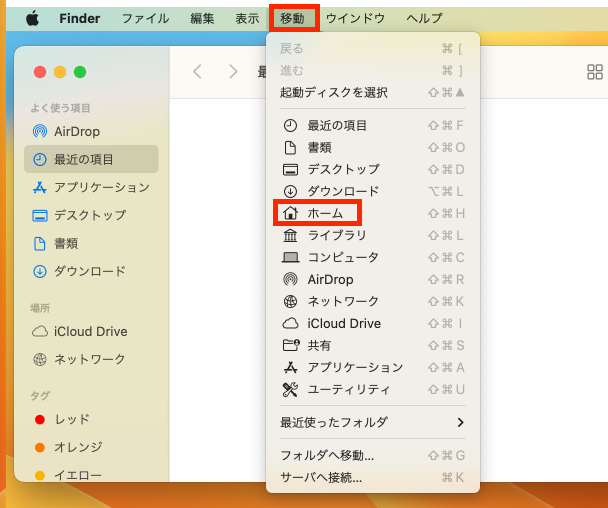
ホームディレクトリが表示されました。
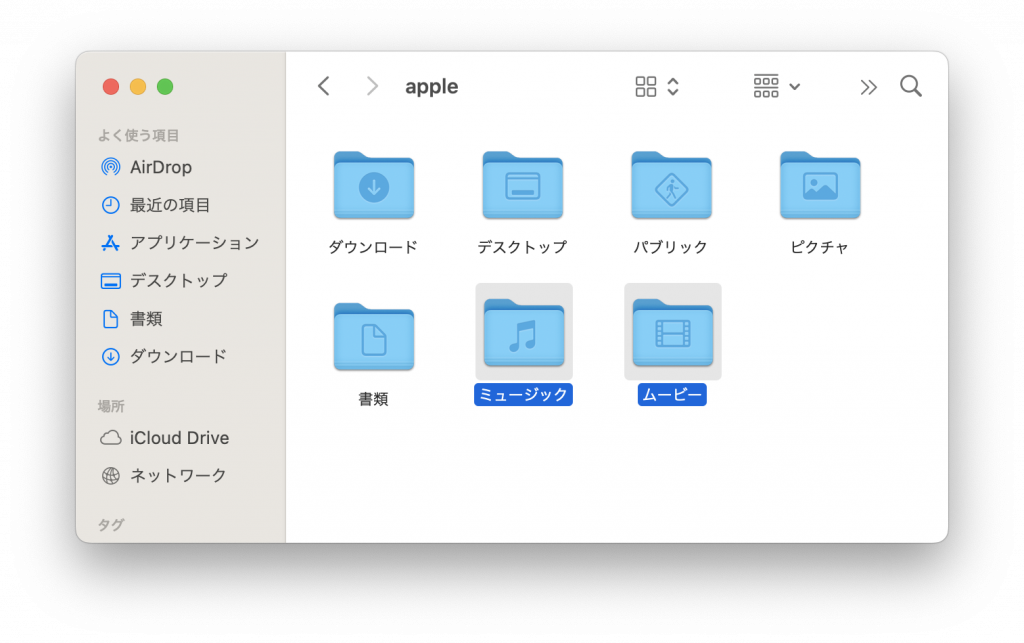
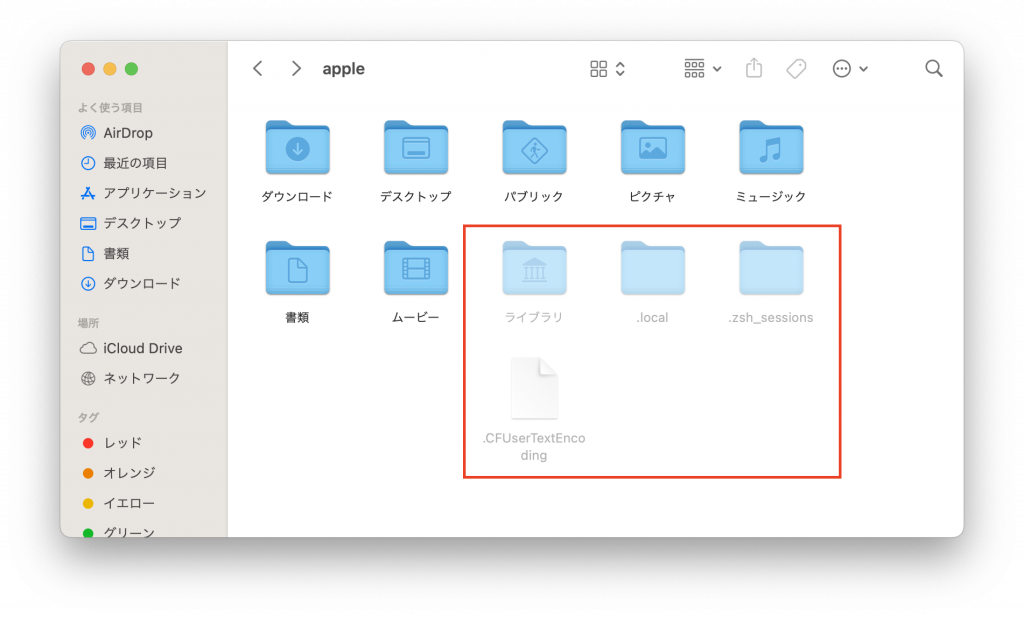
ここでターミナルから、上記ホームディレクトリの隠しファイル含めた一覧を表示してみたのが以下です。”%”は「zsh」のプロンプトです。”ls”はファイルの一覧を表示するコマンドで、”-“の後の”a”オプションを指定することにより、隠しファイルを含め、すべてのファイルを表示することができます。
この結果から、Finderでは隠しファイルの全てが表示されていたわけではないことがわかります。”.Trash”などです。”Library”のように、”.”(ドット)から始まっていない、Finder独自の隠しファイルもあります。
% ls -a . .local Library .. .zsh_sessions Movies .CFUserTextEncoding Desktop Music .DS_Store Documents Pictures .Trash Downloads Public %
Finderで隠しディレクトリを作成するには
Finderから[command]+[shift]+[.]により、隠しファイルが表示されている状態にした上で、新規フォルダの作成を行い、[.]から始まるフォルダ名を指定します。
下では”.confidencial”というフォルダを作成しています。その際、図のように確認のメッセージが表示されます。
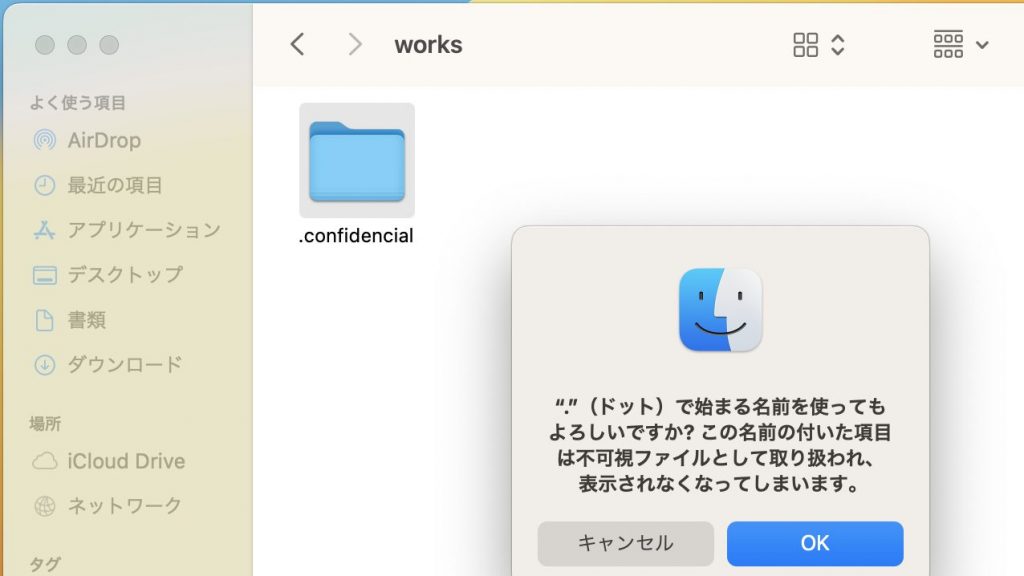
隠しファイルを表示するモードになっていない場合、隠しフォルダを作成しようとしても、下のメッセージが表示され、作成することができません。
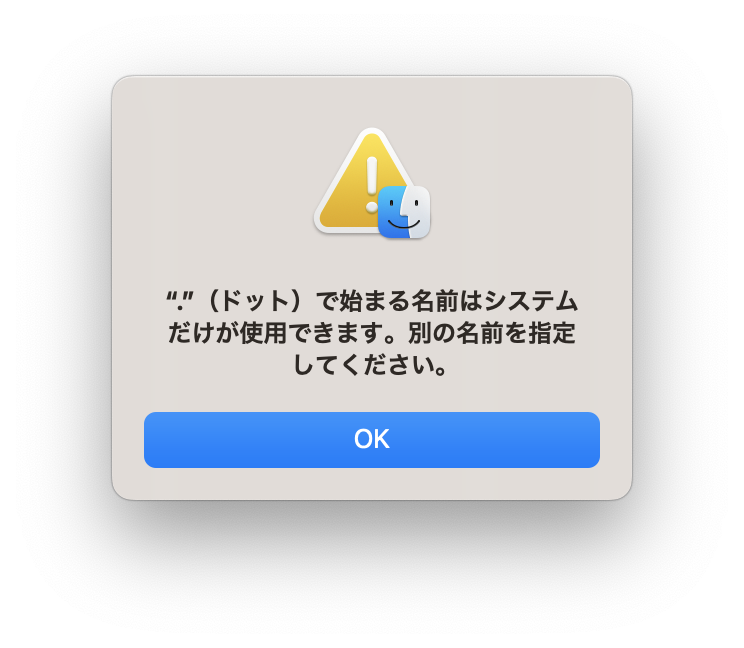
さいごに
フォルダではなく、ファイルを隠したい場合も同様に、ファイル名の先頭に[.]をつけるだけで、表示させないようにできます。
